| 일 | 월 | 화 | 수 | 목 | 금 | 토 |
|---|---|---|---|---|---|---|
| 1 | 2 | 3 | 4 | 5 | ||
| 6 | 7 | 8 | 9 | 10 | 11 | 12 |
| 13 | 14 | 15 | 16 | 17 | 18 | 19 |
| 20 | 21 | 22 | 23 | 24 | 25 | 26 |
| 27 | 28 | 29 | 30 |
- react
- 커스텀옵션메뉴
- state_checked
- 안드로이드
- JS
- Hooks
- 팝업메뉴
- Menu
- 메뉴클릭
- 옵션메뉴꾸미기
- ContextAPI
- redux/toolkit
- Dialog
- Android
- readAsDataURL
- toolkit
- bottomNav
- nodejs
- 자바스크립트
- framework
- 팝업메뉴 꾸미기
- 코틀린
- 리액트
- custom
- hoos
- Redux
- itemBackground
- Node
- javaSrcript
- JavaScript
- Today
- Total
목록나는안드로이드개발자 (23)
대기업을 향한 디벨롭 블로그
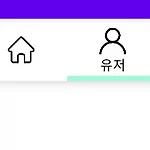 바텀 네비게이션 메뉴아이템 클릭시 디자인 바꾸기
바텀 네비게이션 메뉴아이템 클릭시 디자인 바꾸기
https://mhypro.tistory.com/46?category=1063897 바텀 네비게이션 만들기 BottomNavigationView 바텀네비게이션 뷰를 만들어보자. 바텀네비게이션뷰는 당근마켓앱에 이렇게 밑에 보이는 메뉴들이 바텀네비게이션 뷰로 만들어졌을 것이다. 커스텀으로 한번 만들어보겠다. 먼저 들어갈 메뉴 mhypro.tistory.com 이전글에서 바텀네비게이션을 만들었었다. 이제 메뉴의 아이템이 클릭되면 메뉴아이템의 배경이 바뀌게 해보자. 먼저 클릭됬을때의 itemBackground를 적용할 @drawable파일을 만들어준다. 이 xml은 배경은 하얀색에 stroke를 5dp를 줬는데 bottom에만 stroke를 그려주었다. 만들어준다음 새로운 drawable파일을 만들어 state..
 바텀 네비게이션 만들기 BottomNavigationView
바텀 네비게이션 만들기 BottomNavigationView
바텀네비게이션 뷰를 만들어보자. 바텀네비게이션뷰는 당근마켓앱에 이렇게 밑에 보이는 메뉴들이 바텀네비게이션 뷰로 만들어졌을 것이다. 커스텀으로 한번 만들어보겠다. 먼저 들어갈 메뉴를 만들어 주어야한다. res폴더에 menu폴더에서 menu를 만들어주자. menu리소스파일을 생성했으면 메뉴item을 만들어주자. 총 5개의 메뉴아이템을 만들겠다. 메뉴아이템의 속성엔 id,title,icon을 구성해주었다. icon은 https://www.flaticon.com/ 이 사이트에서 가져왔다. 이렇게 만들어지는데 icon은 split화면에서 보이진않는다 하지만 바텀네비게이션뷰에 적용하면 보이게된다. 메뉴를 만들었으니 적용해보자 레이아웃안에 이렇게 넣어주자. app:menu속성이 내가만든 메뉴를 넣어주면된다. 이렇게 ..
 팝업메뉴2장 팝업메뉴 꾸미기 커스텀 ContextThemeWrapper (상세설명)
팝업메뉴2장 팝업메뉴 꾸미기 커스텀 ContextThemeWrapper (상세설명)
팝업메뉴1장에서 팝업메뉴를 적용하기 , 클릭리스너까지 달아보았다. 2장에서는 팝업메뉴를 커스텀해볼거다. https://mhypro.tistory.com/44 팝업메뉴1 적용하기 , 메뉴 아이템 클릭리스너 팝업메뉴를 커스텀으로 한번 만들어보자. 먼저 버튼을 만들어주었다. 버튼을 클릭시 팝업메뉴가 나오도록 하겠다. 그리고 res폴더에 Android Resource Directory를 만들어주는데 type을 menu로 만들어 주 mhypro.tistory.com 1장에 이어서 할거다. 먼저 themes.xml 파일안에 밑에있는 style을 넣어주자 설명하겠다 . style을 하나 만들어준건데 name은 PopupStyle로 만들어줬고 , 변수이름이라고 생각하면된다 . parent는 부모요소다. 부모요소는 Po..

